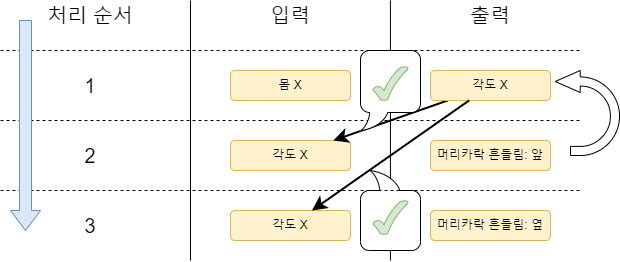물리 연산 그룹 편집
업데이트: 2025/05/20
물리 연산의 그룹 설정 기능의 사용법과 표시되는 정보에 대해 자세히 설명합니다.
물리 연산 그룹 편집이란?
[물리 연산 그룹 편집] 다이얼로그에서는 물리 연산 그룹의 추가나 명칭 변경을 비롯하여,
물리 연산의 처리 순서를 정렬하거나 주의 정보를 확인할 수 있습니다.
Tips
물리 연산 설정 대화상자에서는 예상대로 움직였는데 Viewer에서는 움직이지 않는 파라미터가 있는 경우 물리 연산 그룹 편집에 문제가 있을 수 있습니다. 이 페이지의 해설과 같이 출력 및 입력 처리 순서와 영향도 설정을 조정하십시오.
물리 연산 그룹 편집 대화상자
[물리 연산 설정] 대화상자의 [그룹 편집] 버튼을 클릭하면
[물리 연산 그룹 편집] 대화 상자가 열립니다.
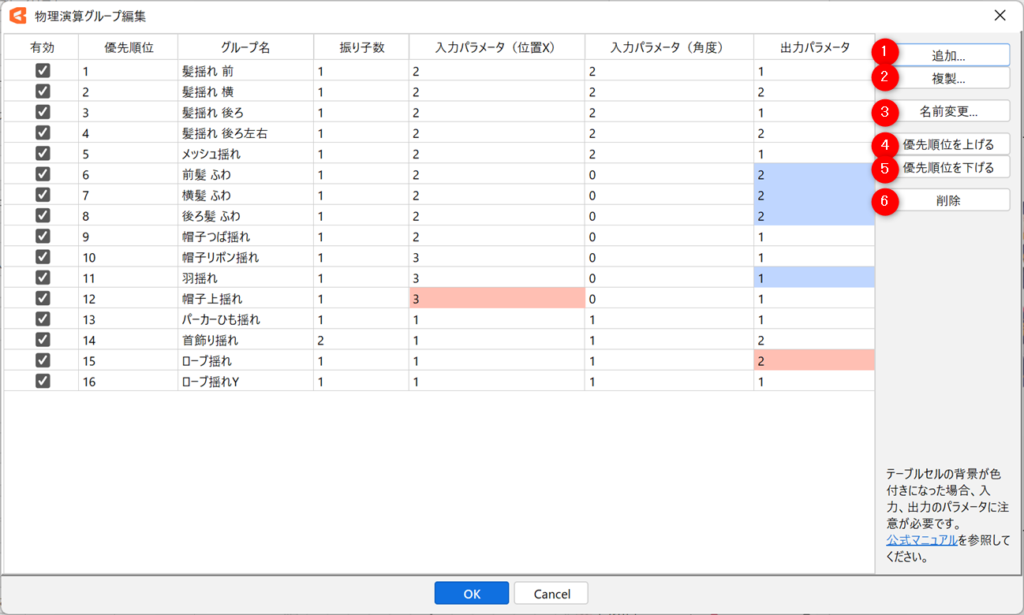
| 번호 | 명칭 | 상세 |
|---|---|---|
| ① | 추가 | 새 그룹을 추가합니다. |
| ② | 복제 | 선택한 그룹을 복제합니다. |
| ③ | 이름 변경 | 선택한 그룹의 이름을 바꿉니다. |
| ④ | 우선순위 높이기 | 선택한 그룹의 우선순위를 한 단계 높입니다. |
| ⑤ | 우선순위 낮추기 | 선택한 그룹의 우선순위를 한 단계 낮춥니다. |
| ⑥ | 삭제 | 선택한 그룹을 삭제합니다. |
물리 연산 그룹 편집에 표시되는 주의 정보
주의 정보에서는 물리 연산의 입출력에 관해 주의해야 할 점을 확인할 수 있습니다.
셀이 색상으로 강조 표시되고 대화 상자의 오른쪽 하단에 메시지도 표시됩니다.
여기에서는 주의 정보가 표시될 때의 원인, 문제점 및 해결 방법에 대해 설명합니다.
파란색으로 표시되는 정보
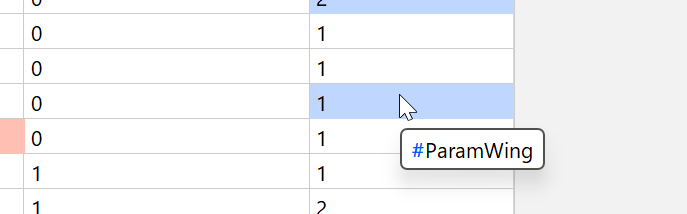
파란색으로 강조되는 정보는 다른 그룹 간에 동일한 파라미터로 출력하고 있을 때 표시됩니다.
이 상태일 때, 처리되는 순서에 따른 영향도를 설정해야 합니다.
빨간색 정보가 우선되는 점에 주의하십시오.
Point
처리 순서를 고려한 영향도 설정
출력에 사용되는 영향도는 처리되는 타이밍에서의 파라미터에 대한 영향도입니다.
예를 들어, 커서 추종 등의 사전 처리 요소와 물리 연산 그룹이 2개 있고 각각 균등하게 서로 영향을 주고 싶은 경우
적절한 영향도는 처음에 처리되는 물리 연산 A가 50, 다음에 처리되는 물리 연산 B가 33이 됩니다.
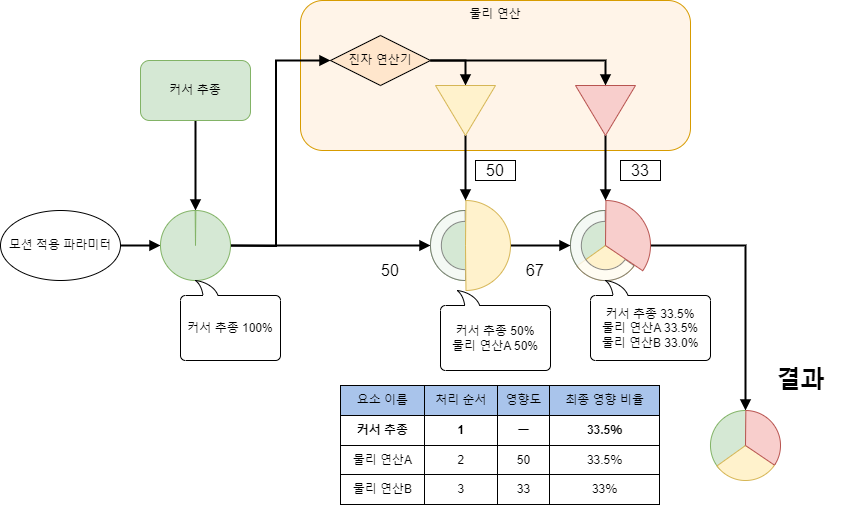
이 설정 그대로 순서가 바뀌면 최종 영향 비율이 무너지고
물리 연산 A가 16.5%로, 물리 연산 B가 50%가 되어 버립니다.
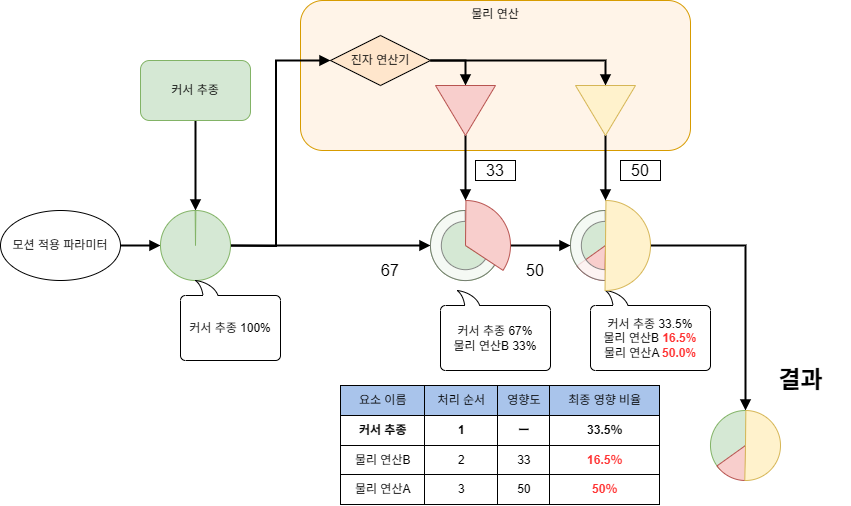
Tips
출력 설정 시 다른 그룹에서의 파라미터 영향도 확인
출력 측의 영향도를 설정할 때 다른 그룹에서의 취급에 관해서 툴 팁 표시로 확인할 수 있습니다.
그룹 이름, 그룹에서의 영향도 값이 표시되고 조작 중인 그룹 정보에 관해서는 굵은 글씨로 표시됩니다.
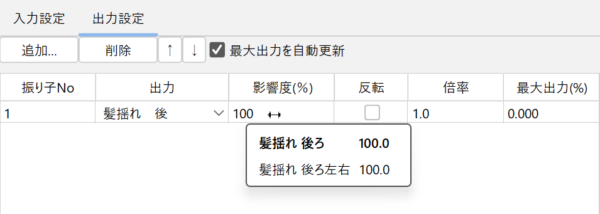
빨간색으로 강조되는 정보
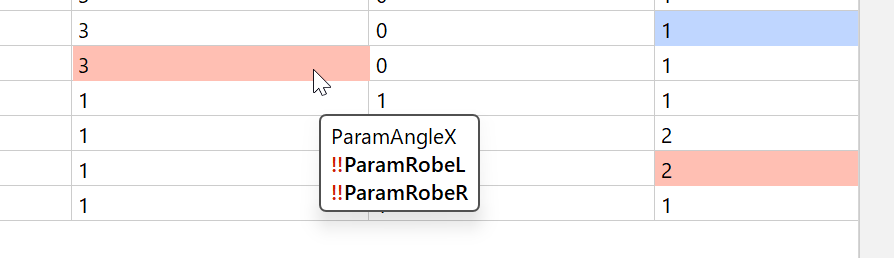
빨간색으로 강조되는 정보는, 처리 순서로서 입력에서 취급한 파라미터가 나중에 출력 측에서 나온 경우 표시됩니다.
이 상태에서는 출력 결과가 입력 측에 전달되지 않는 형태가 됩니다.
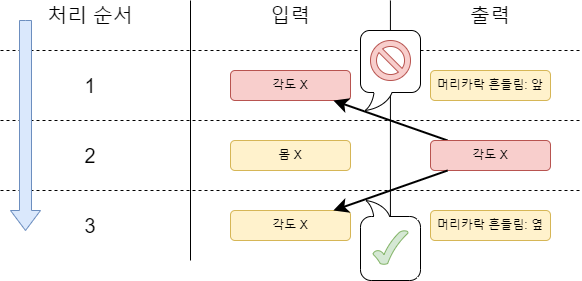
수정할 경우에는 우선순위를 올리거나 낮추어 순서를 조정합니다.